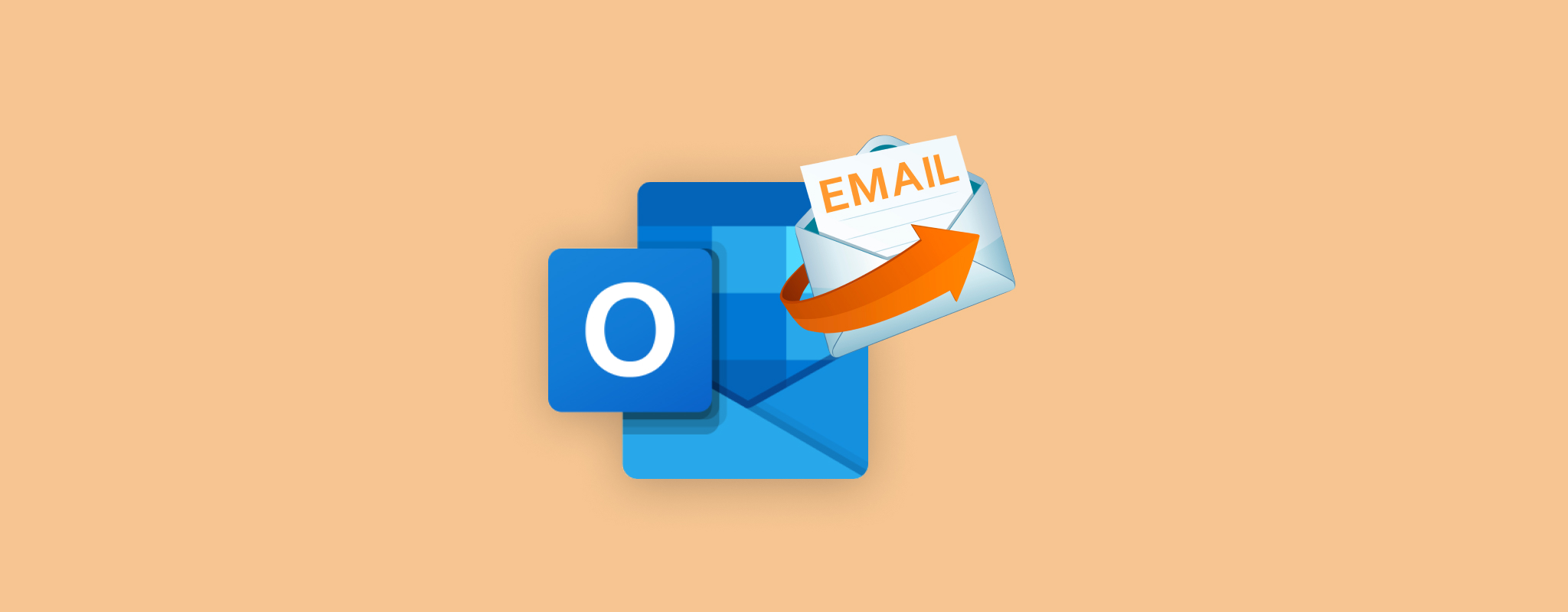
Microsoft Outlook 是一个非常受欢迎的电子邮件客户端,全世界有数百万人在使用。尽管它很可靠,但邮件可能会因意外删除而丢失。如果一封重要邮件从您的收件箱中不见了会怎么样呢?
幸运的是,您有几种方法可以找回丢失的电子邮件。在本文中,我们将指导您可以使用哪些方法进行Outlook电子邮件恢复。我们还将向您展示一些方法,以帮助您保护电子邮件,防止意外删除。
目录
在Outlook中恢复已删除电子邮件的5种方法
在执行Outlook电子邮件恢复时,每个案例都有所不同。因此,我们在下面包含了一张表格,您可以使用它跳转到最能描述您情冖的部分。
| 恢复案例 | 解决方案 |
| 我刚刚手动删除了邮件 | 使用键盘快捷键撤销删除 从已删除项中恢复 |
| 我删除了几封需要恢复的邮件 | 从备份中恢复特定邮件 从已删除项中恢复 |
| 我不小心删除了我的Outlook备份 | 恢复已删除的Outlook备份 |
| 我删除了很多邮件,需要恢复整个收件箱。 | 恢复整个备份 |
| 我需要恢复一封已删除的邮件,但我清空了我的“已删除项”文件夹 | 从服务器恢复已删除的项 存档文件夹 从备份中恢复特定邮件 |
方法 1: 使用键盘快捷键撤销删除
在键盔上按下在键盘上按CTRL + Z可以撤销你刚才的操作。或者,你也可以点击窗口左上角的撤销按钮。例如,当你删除一封电子邮件时,它会自动被发送到你的已删除邮件文件夹。当你按CTRL + Z,那封电子邮件将被恢复到其原始位置。这个功能可以用来撤销大多数操作,比如将电子邮件移动到另一个文件夹或者更正电子邮件中的错误。这是在Outlook中恢复已删除项目的最简单方法之一。
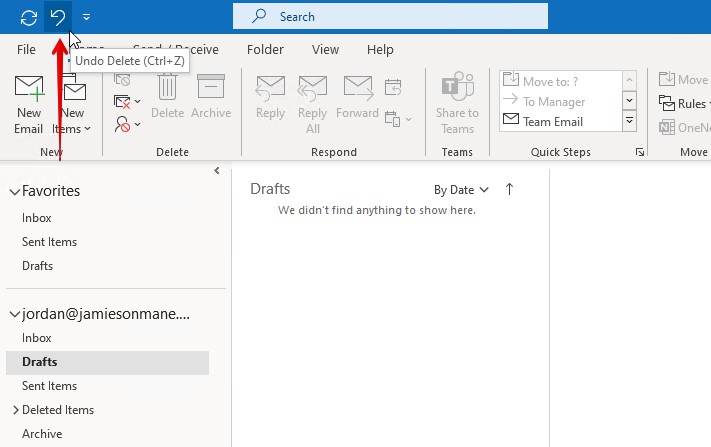
请记住,这只会撤销您最近的操作。例如,如果您连续删除了两封电子邮件,按下CTRL + Z只会恢复最近删除的电子邮件。第一封电子邮件仍将留在已删除项目文件夹中。
方法2: 从已删除项目中恢复
当在Outlook中删除一封电子邮件时,它首先会被发送到已删除项目或垃圾邮件文件夹(取决于您的Outlook版本)。对于Outlook.com用户,任何被删除的电子邮件将在30天后被永久删除。同样,您的垃圾邮件文件夹中的邮件将在此停留10天,然后被删除。对于桌面版Outlook用户,邮件将一直留在此处,直到根据你的收件箱设置手动或自动清空文件夹为止。
注意:以下说明适用于Outlook.com和Outlook桌面版。
以下是您如何从”已删除邮件”或”垃圾邮件”文件夹中恢复已删除的电子邮件:
- 在您的电脑上打开Outlook。
- 点击左侧面板中的已删除邮件文件夹。
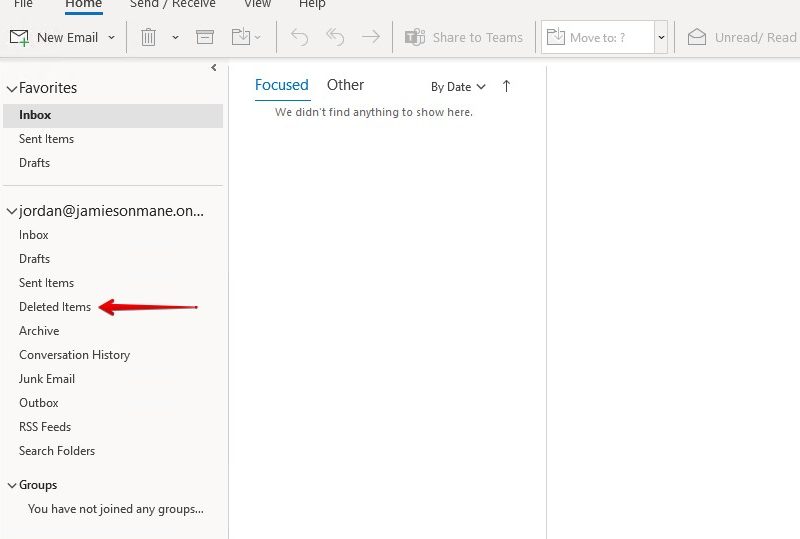
- 选择您想要恢复的邮件。若要多选,请按住CTRL并点击每一封邮件。右击,悬停在移动上方,并选择您想恢复邮件的位置。
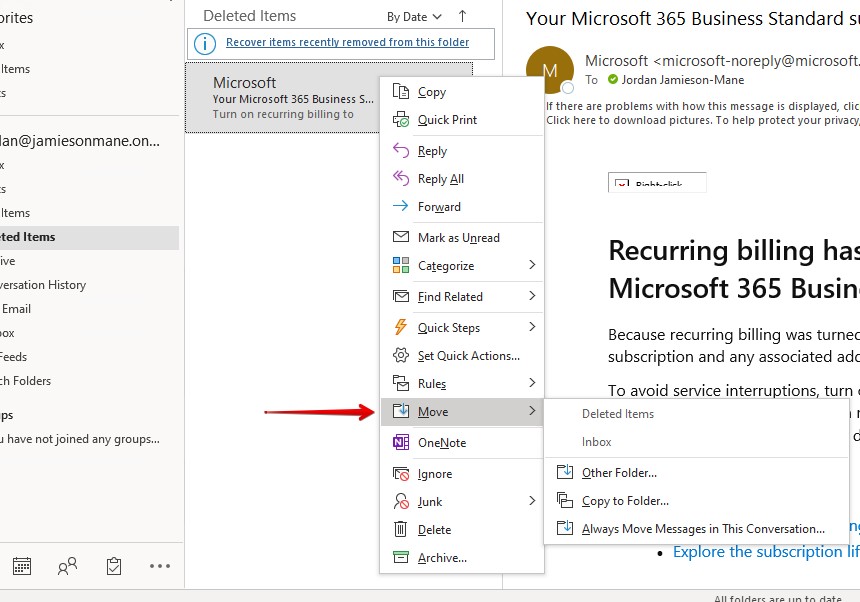
方法 3: 从服务器恢复已删除的项目
可恢复项目文件夹是一个隐藏文件夹,包含了从已删除邮件文件夹中删除的电子邮件,以及使用Shift + Delete永久删除的项目。如果你清空了已删除邮件文件夹,它为你恢复电子邮件提供了另一次机会。这仅适用于2007年及以上版本的Outlook桌面版。
如果您的账户中是有垃圾箱文件夹而不是已删除项文件夹,那么您的账户类型不支持此类恢复。
- 打开电脑上的Outlook并确保你已连接到邮件服务器。
- 点击主页选项卡,然后点击从服务器恢复已删除项目。
- 转到文件夹选项卡并点击恢复已删除的项目。
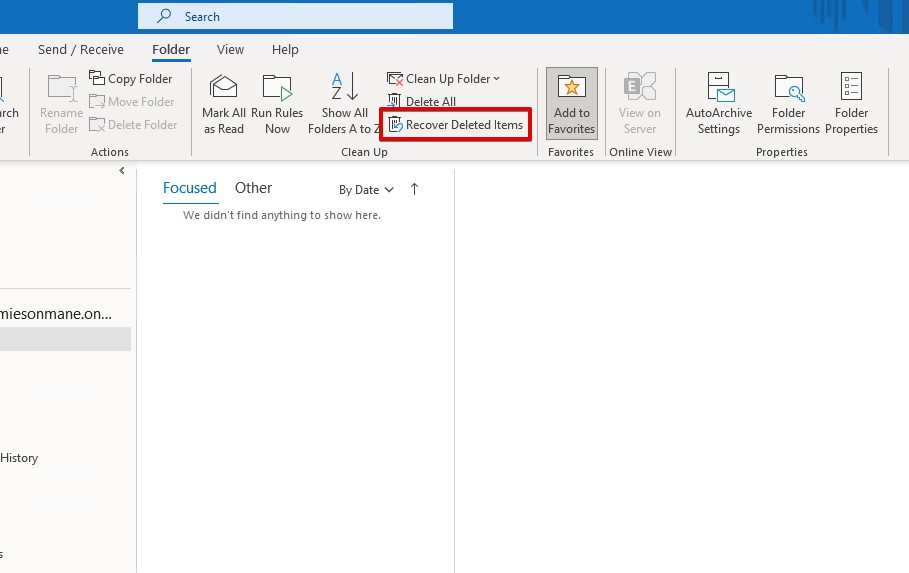
- 选择你想要恢复的电子邮件。如果要选择多个,请按住CTRL 同时点击每个项目。准备就绪后,确保选中了恢复选定项目的单选按钮并按确定。
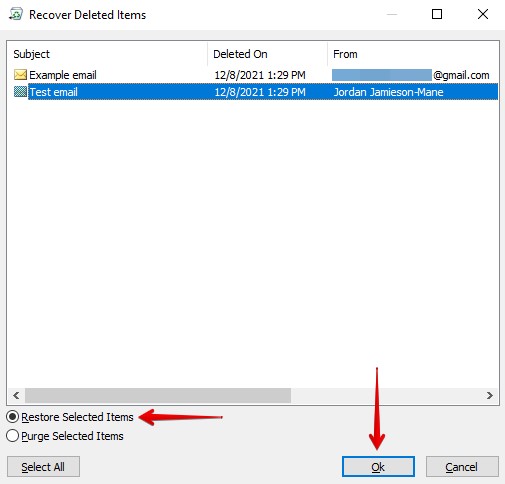
- 文件将被恢复到原来的位置。但是,为了确保,请使用Outlook中可用的搜索功能来确认。如果尝试在Outlook中找到已删除的电子邮件,此搜索功能同样有用。
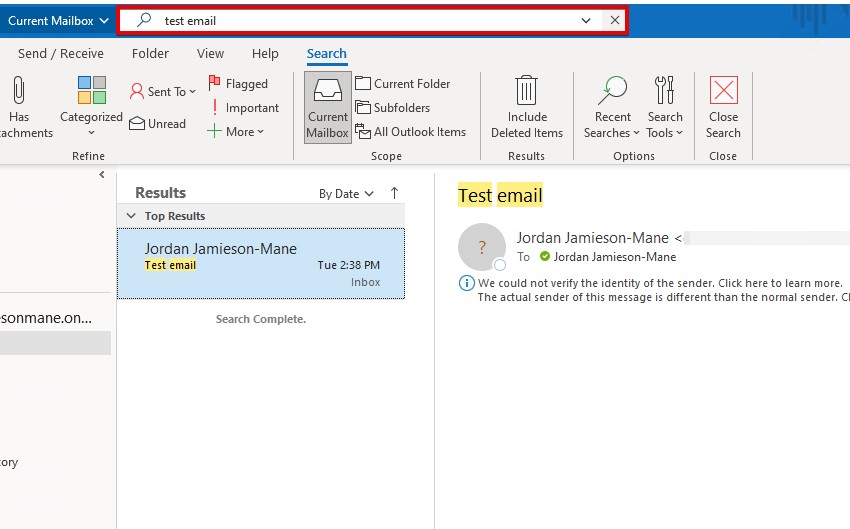
如果您要找的电子邮件没有出现在可恢复项目列表中,您可以联系公司的管理员,他们可能能够从备份中恢复数据,或者通过eDiscovery 中心进行恢复。
方法 4: 从备份中恢复
Outlook 允许您将电子邮件导出到 Outlook 数据文件 (PST)。这样您可以在不永久删除想要保留记录的电子邮件的情况下释放收件箱中的空间。
如果您创建了Outlook备份,或者您启用了AutoArchive功能,您还有一些其他选项可以用于恢使用Outlook项目。
存档文件夹
首先,让我们尝试从“存档”文件夹中恢复您删除的电子邮件。Office 365版本的Outlook包括自动存档功能。“自动存档”在启用后,会周期性地存档您的收件箱或文件夹内容。它可以配置为将旧电子邮件发送到您的默认“存档”文件夹,或者将其移动到PST文件中,以清理您收件箱中的一些空间。我们将在本文后面向您展示如何从PST文件恢复电子邮件。
存档文件夹可在 Outlook 2007 及以上版本中使用。使用以下步骤从默认存档文件夹中检索旧电子邮件:
- 打开 Outlook。
- 在左侧面板中,点击归档。
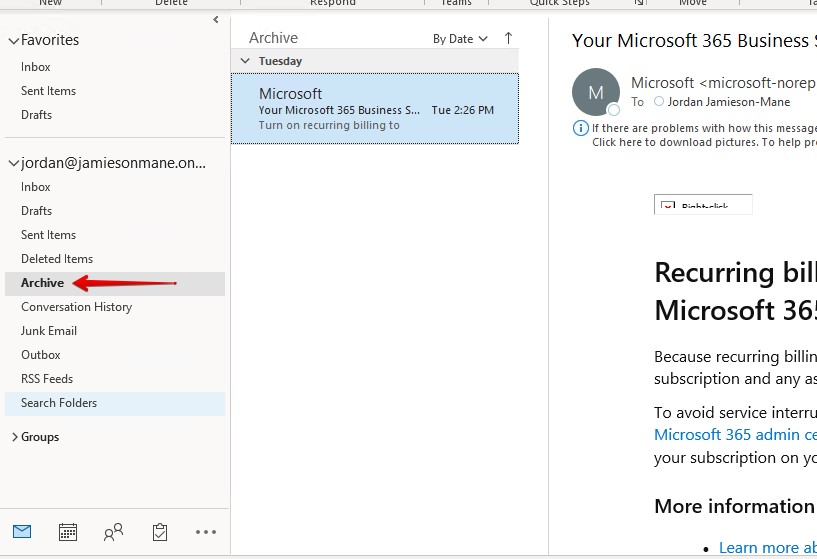
- 选择你想要恢复的项目,然后点击移动到并选取一个文件夹。
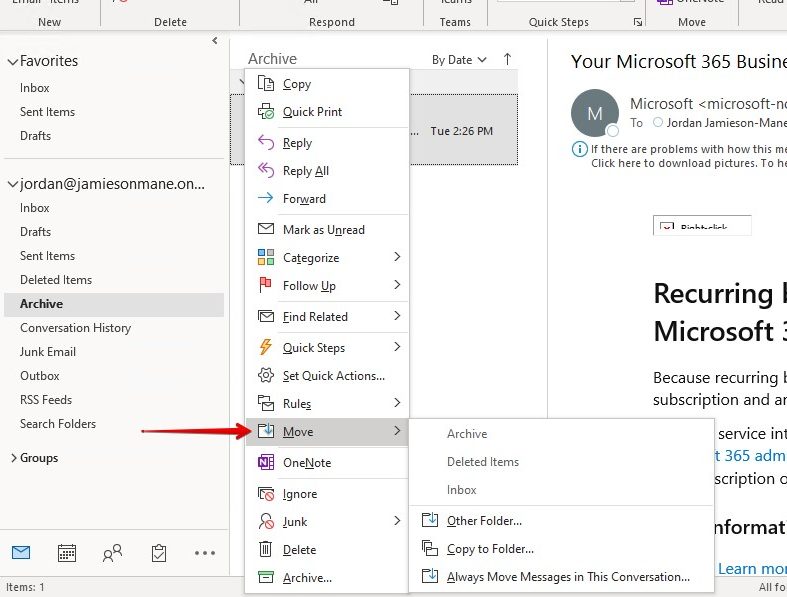
恢复整个备份
如果您在归档文件夹中找不到您正在寻找的内容,您可以手动恢复您的Outlook备份,并在那里找到电子邮件。
注意:如果您只在寻找少数几封特定的电子邮件,请尝试下一个方法。
按照以下步骤从Outlook备份中检索删除的电子邮件。
- 点击文件标签。
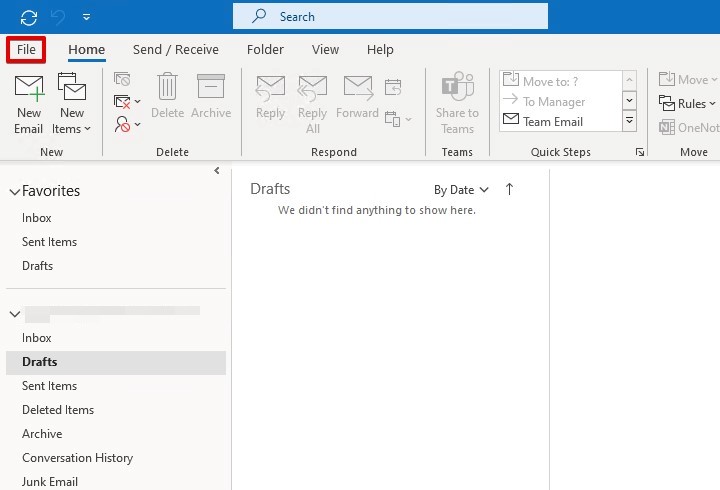
- 点击打开 & 导出。
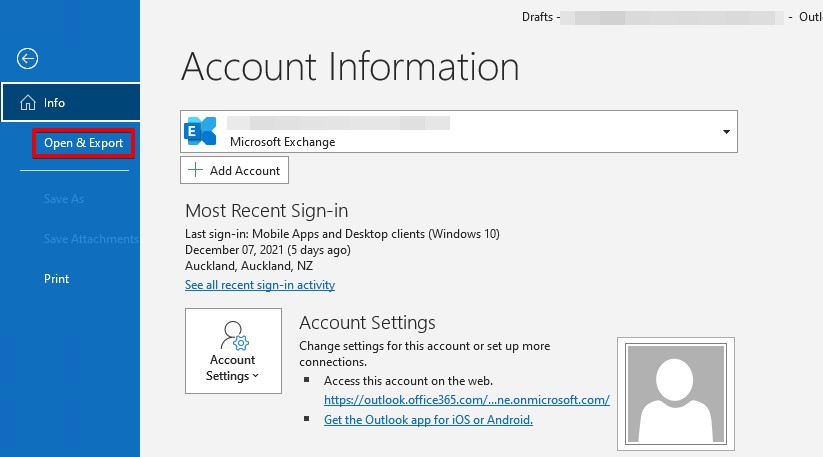
- 点击导入/导出。
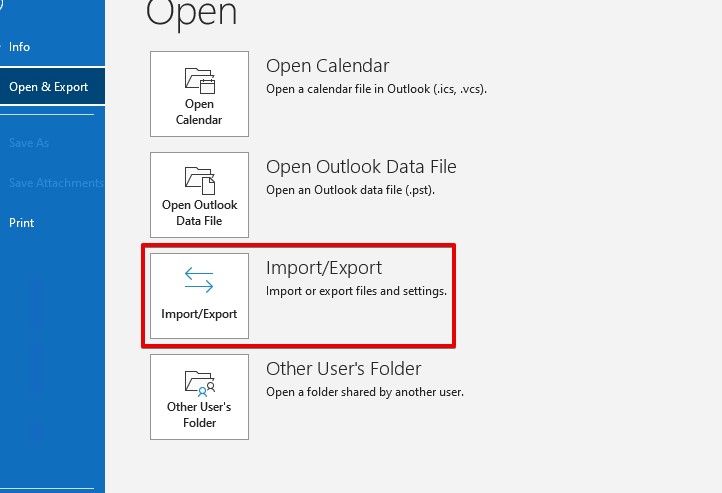
- 保留从其他程序或文件导入选项被选中状态,并点击下一步。
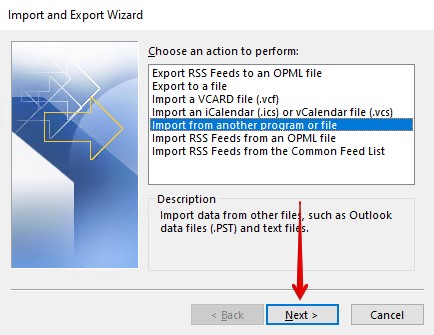
- 选择Outlook 数据文件 (.pst)并点击下一步。
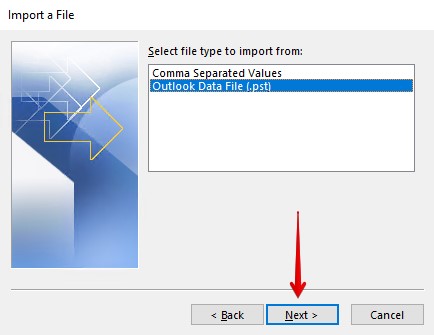
- 点击浏览并选择你的PST备份文件。在选项下,选择如何处理重复项(如果有的话)。点击下一步。
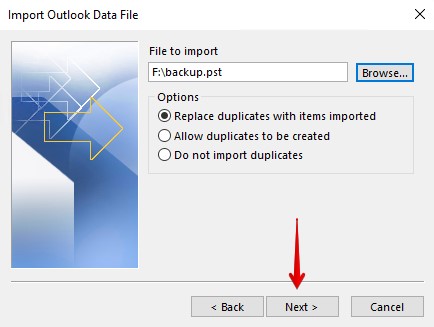
- 输入你的密码并点击确定。
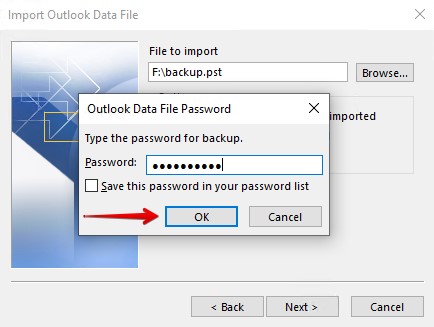
- 选择你希望导入文件的位置,然后点击完成。
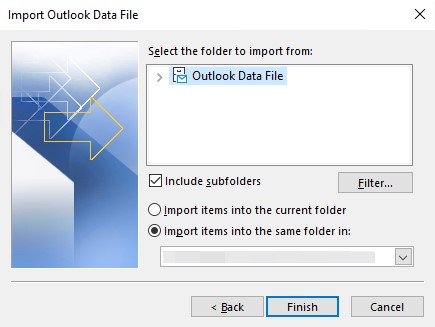
从备份中恢复特定电子邮件
如果您只需要恢复几封电子邮件,恢复整个备份可能会很麻烦。按照以下步骤仅恢复标记的电子邮件:
- 点击文件,然后点击打开和导出。
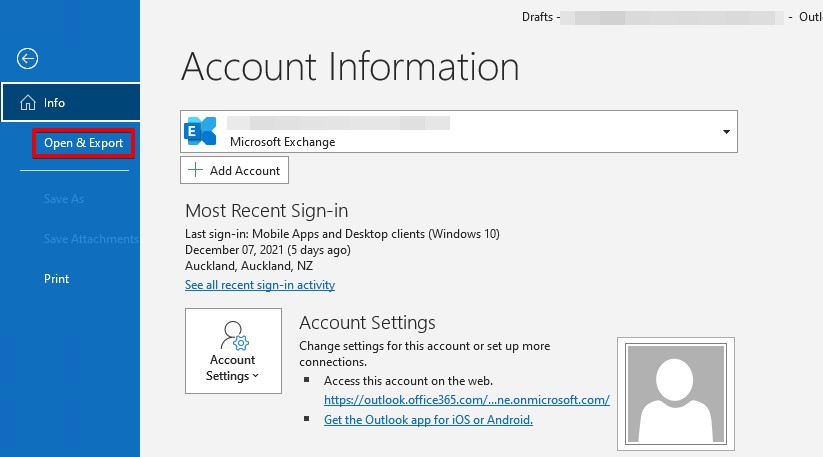
- 点击打开Outlook数据文件。选择你想要从中恢复邮件的备份文件。
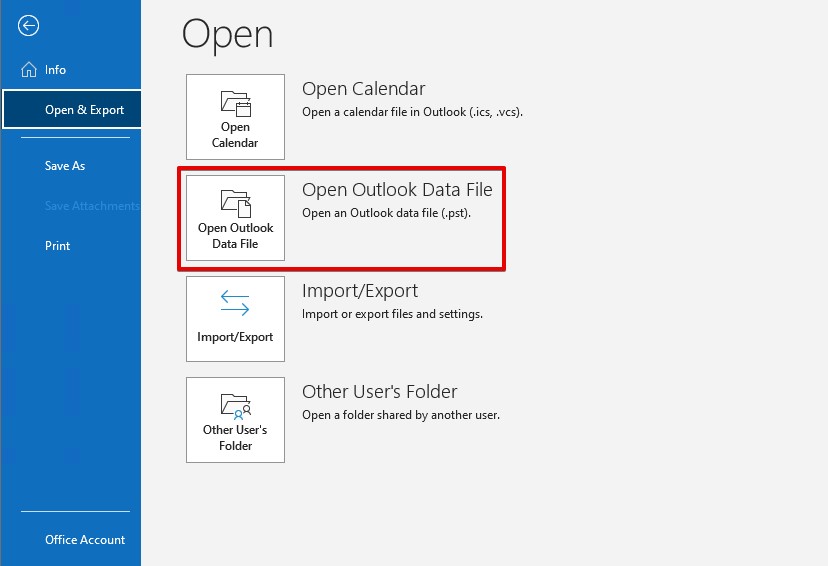
- 在左侧面板中展开Outlook数据文件部分。在这里你会找到你备份的所有文件。只需将它们拖放到你的收件箱文件夹中即可恢复某个项。
方法 5: 电子取证
此方法仅适用于Office 365企业版订阅用户。eDiscovery是一款微软工具,用于查找将作为证据使用的法律案件数据。它同时也是一种恢复解决方案,因为它知道如何恢复Outlook中永久删除的电子邮件。请记住,只有属于Microsoft 365合规性中心eDiscovery管理器角色组的IT管理员才能执行此操作。
查看官方 Microsoft 文档了解如何在 Microsoft 365 合规性中心运行内容搜索以及导出内容搜索报告。
如何恢复已删除的Outlook备份
保持Outlook备份无疑是确保在电子邮件丢失时能够迅速恢复已删除邮件的最佳方法。然而,这些备份本身也不是不会丢失的。在硬件故障或病毒攻击等数据丢失情况下,您的PST文件可能会丢失或被删除。
在这种情况下,您需要使用数据恢复工具。对于这样的任务,我们更喜欢使用 Disk Drill 来恢复文件。这是一款适用于 Windows 11 的数据恢复工具,由于它擅长恢复大量文件类型以及 PST 文件,因此受到许多人的青睐。另外,它非常易于使用,即使是初学者也可以轻松快速地恢复他们丢失的 PST 备份。
按照以下步骤使用Disk Drill恢复您的Outlook备份:
- 下载并安装 Disk Drill。打开它。
- 选择包含Outlook文件的磁盘(通常是你的C:驱动器),然后点击搜索丢失数据。扫描将开始。
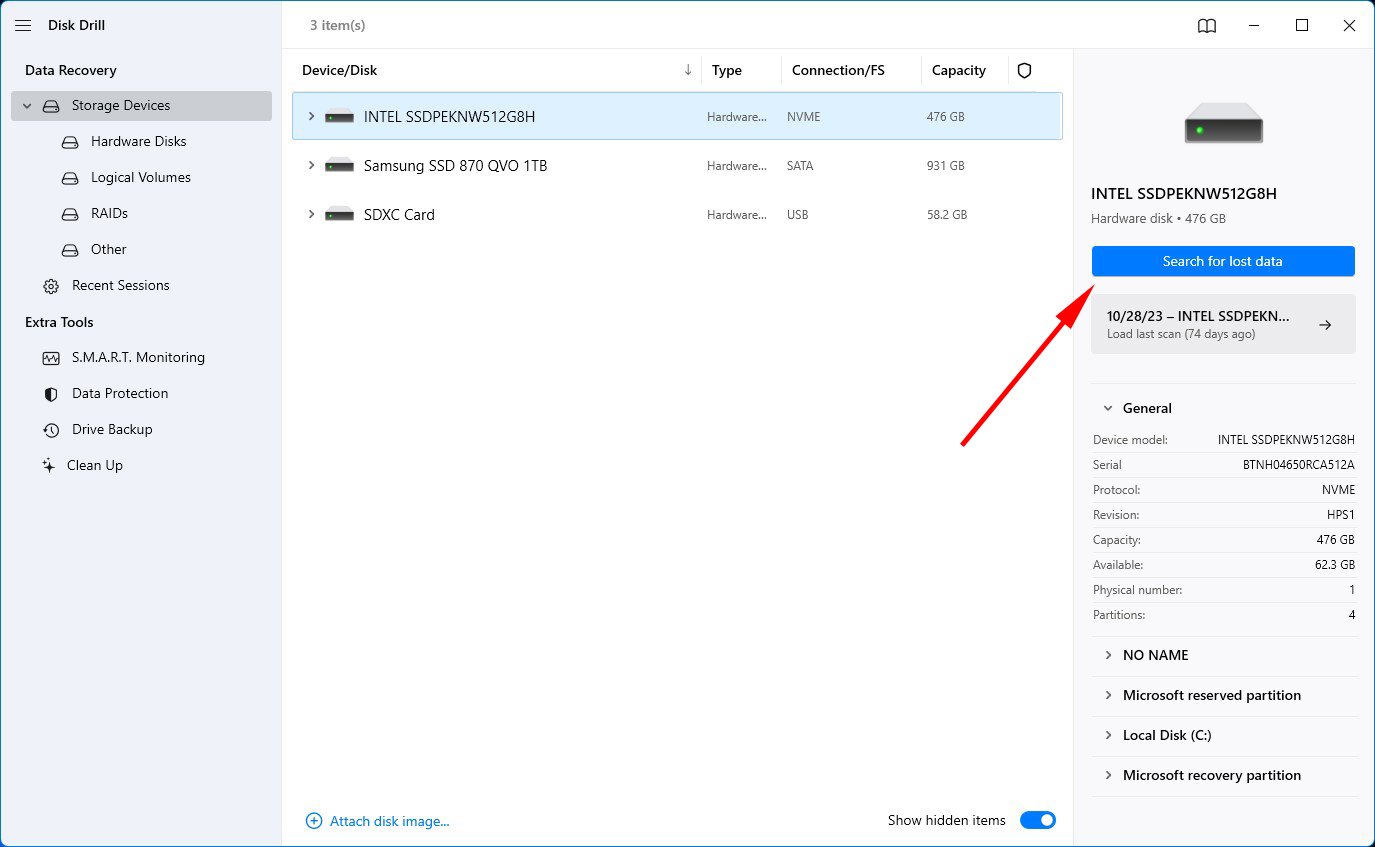
- 扫描完成后,点击查看找到的项目。
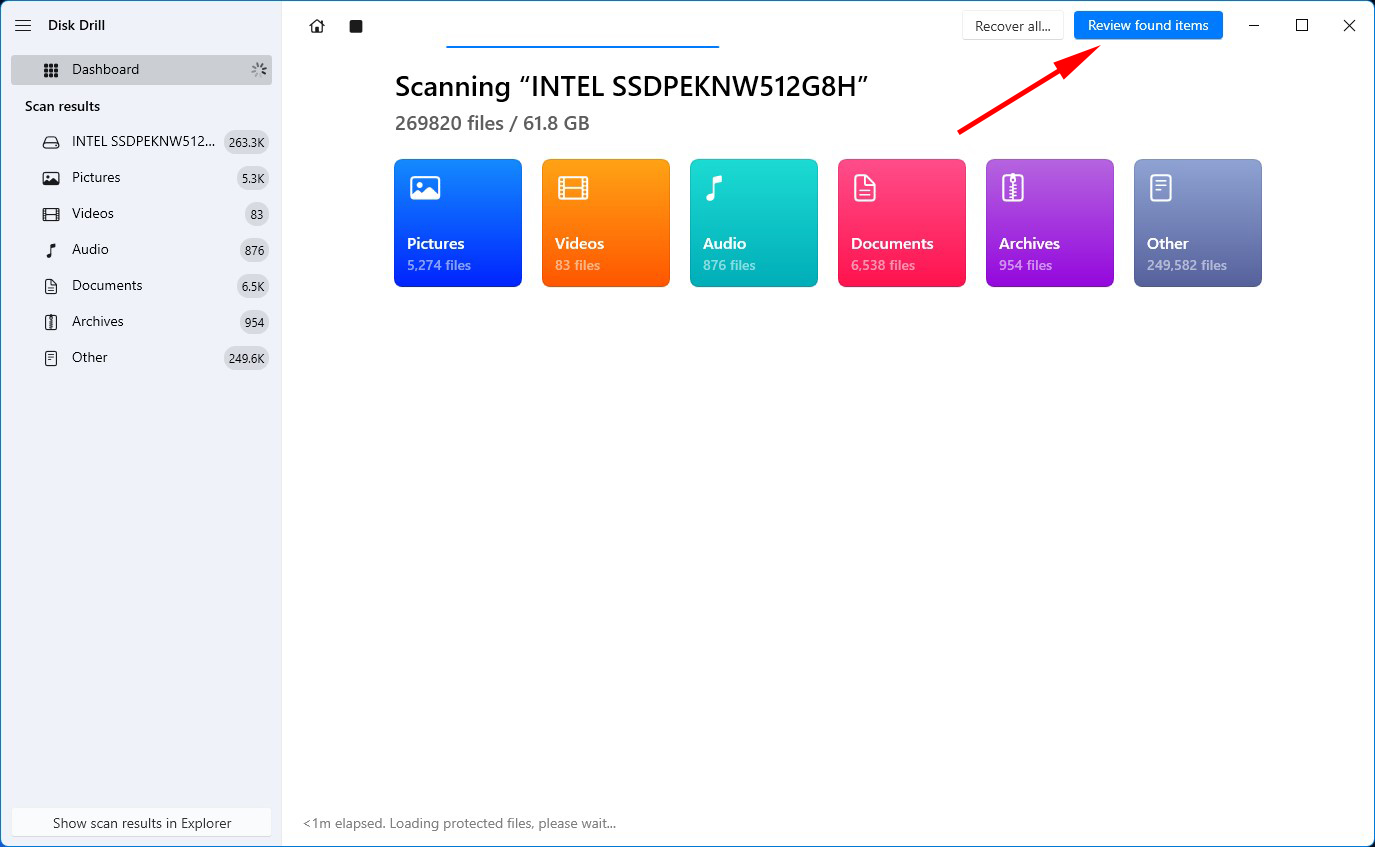
- 找到并标记你的PST文件。默认情况下,它位于 C:\Users\USERNAME\Documents\Outlook Files。你也可以使用右上角的搜索窗口。准备好时点击恢复。
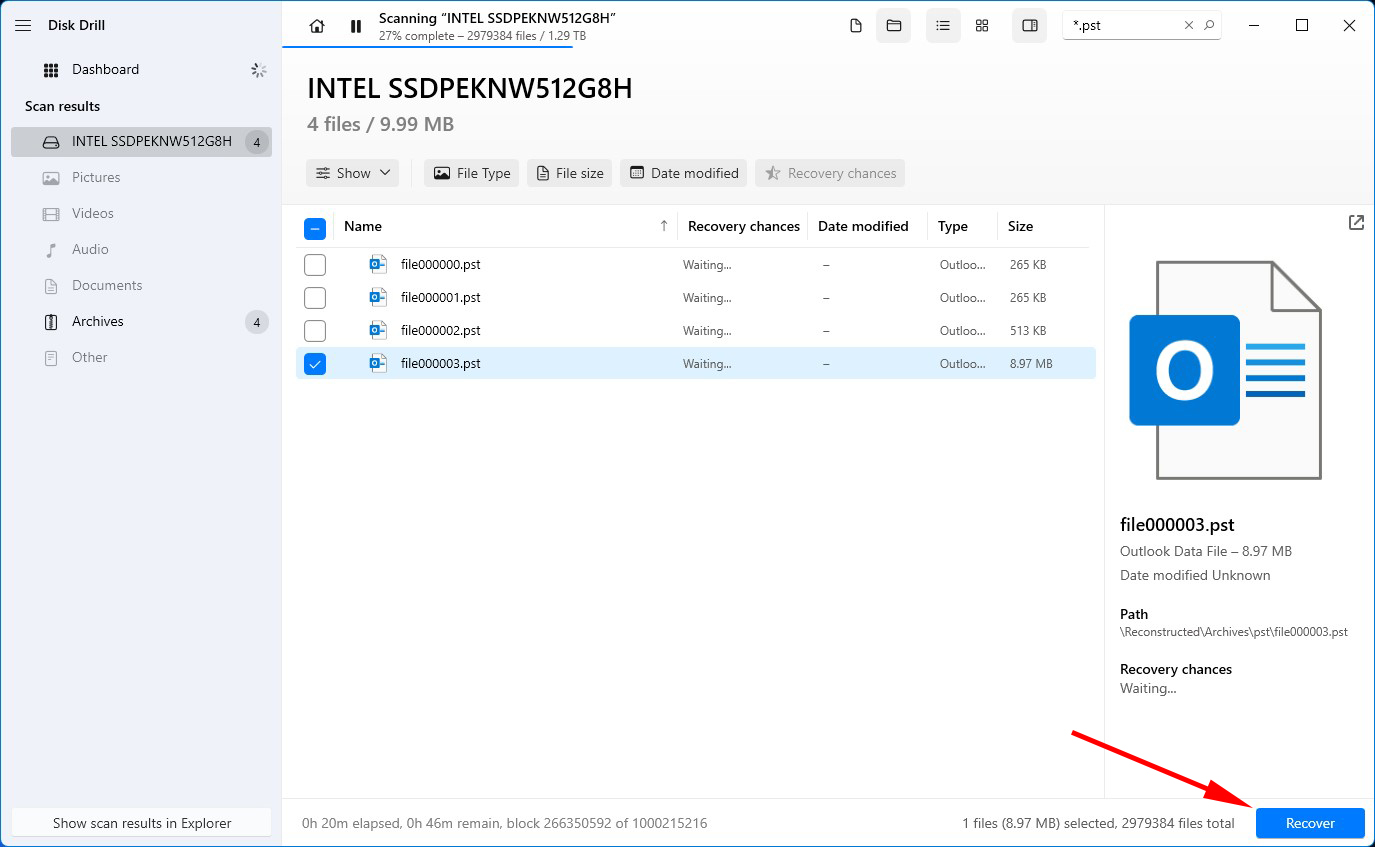
- 为恢复操作选择一个独立的物理分区,然后点击下一步。
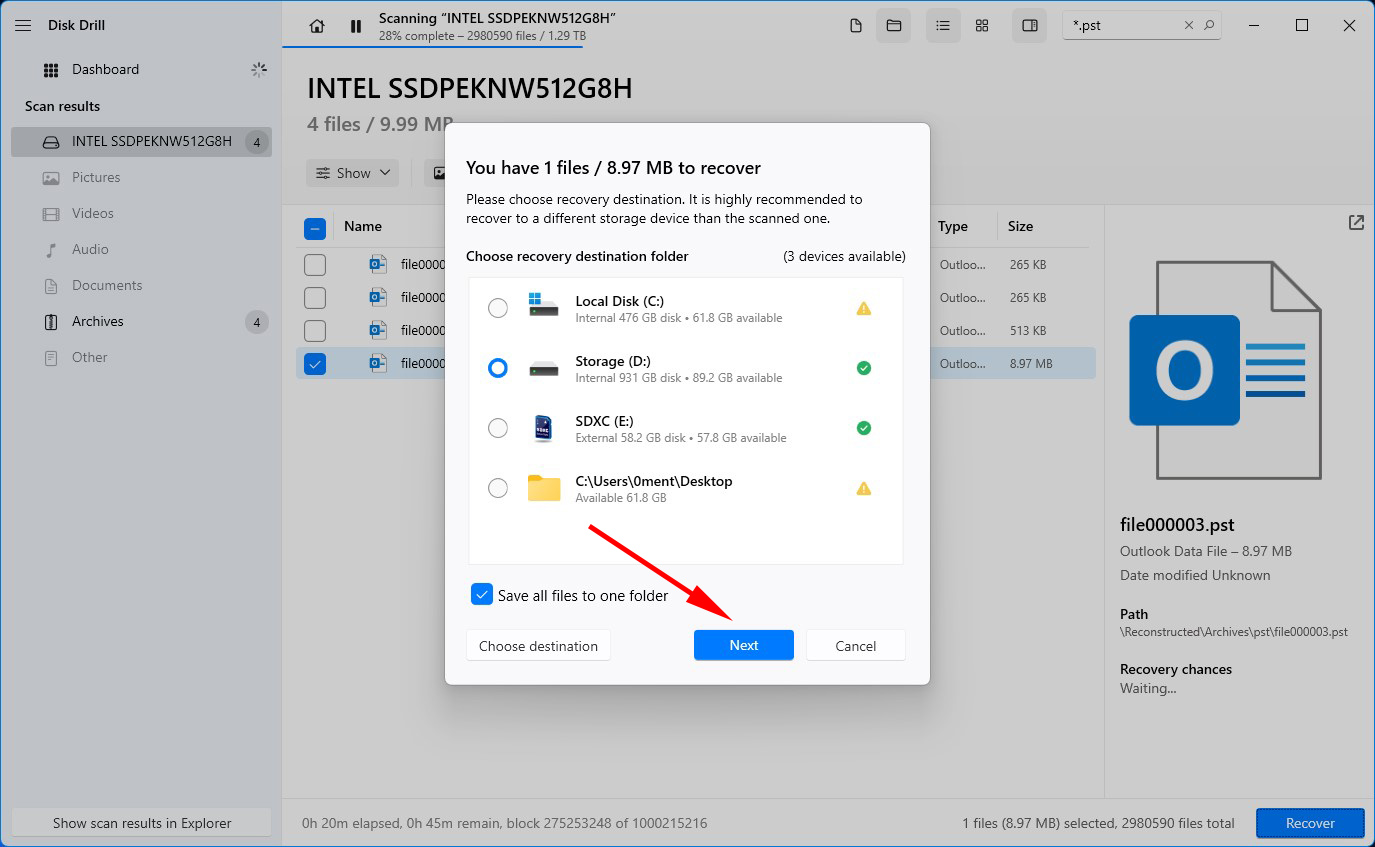
PST 文件恢复后,您可以使用它将内部的电子邮件恢复到收件箱中。在下一部分,我们将介绍如何从 PST 备份中恢复 Outlook 电子邮件。
如何保护Outlook电子邮件不被删除
毫无疑问,保护您的Outlook电子邮件的最佳方式是进行备份。拥有可以恢复的副本使得恢复变得简单且有保障。让我们来看看几种备份电子邮件的有效方法。
自动转发
自动转发包括设置一个次级电子邮箱地址,将所有传入邮件转发到这个地址。这一功能在所有版本的Outlook中均可用。当电子邮件进入你的主收件箱时,会立即将一份副本发送到另一个电子邮箱地址作为备份。如果电子邮件被删除,你可以简单地从第二个电子邮箱地址恢复备份副本。
这将需要一个备用电子邮件地址。此外,您的公司必须在其反垃圾邮件政策中允许自动转发,否则被转发的电子邮件将被接收服务器拒收。
要将所有电子邮件自动转发到您的另一个电子邮件地址,请按照以下步骤操作。
- 点击文件。
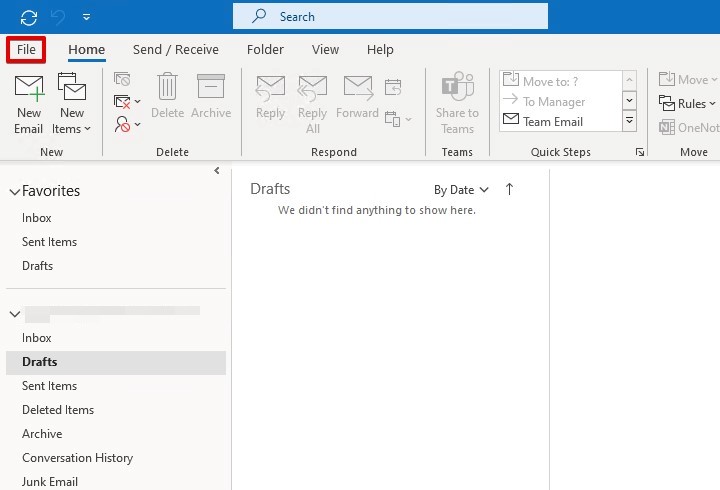
- 点击管理规则与警报。
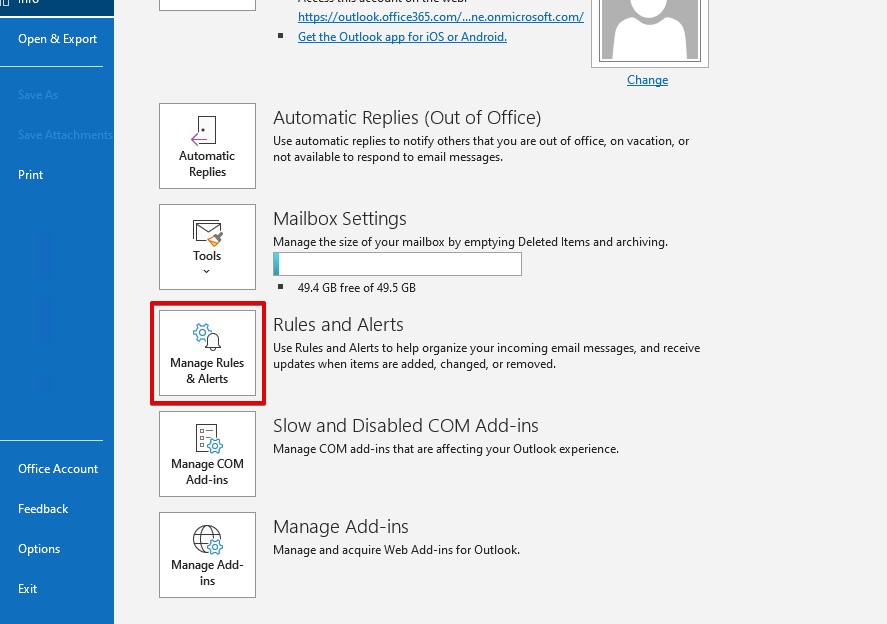
- 点击新建规则。
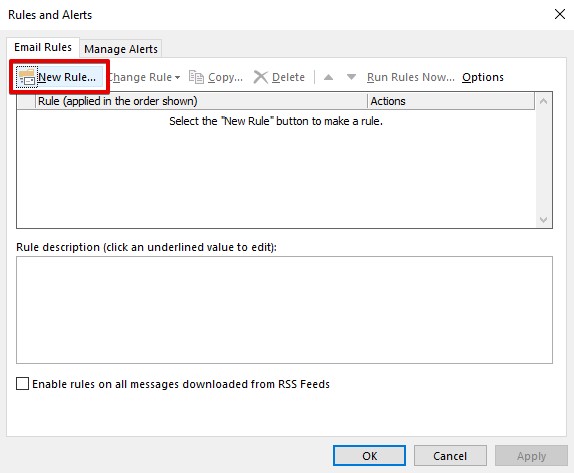
- 选择对我收到的邮件应用规则。点击下一步。
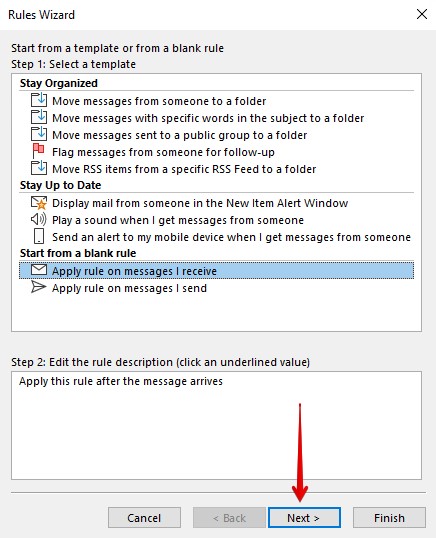
- 点击下一步。
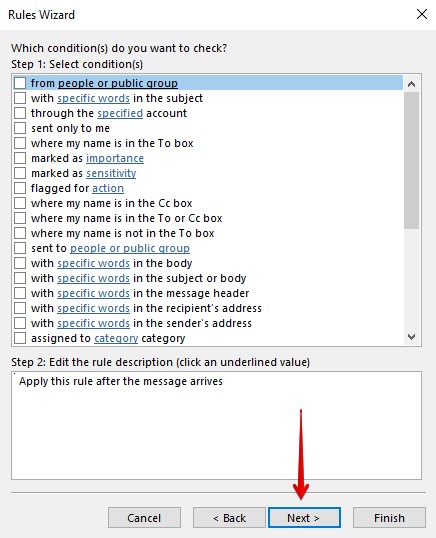
- 选择转发给个人或公共群组。在窗口底部的第2步框中,指定将接收转发消息的帐户。点击下一步。
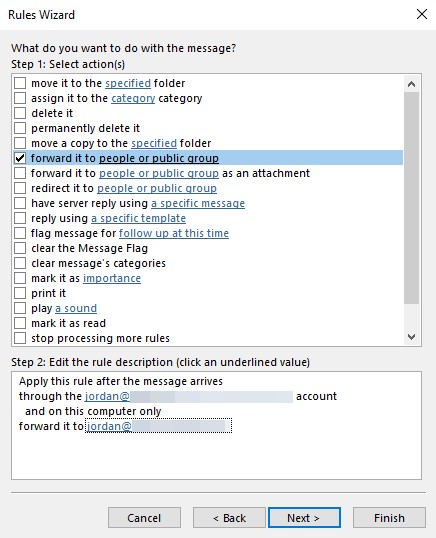
- 点击下一步,除非您想指定例外。
- 为规则命名,然后点击完成。
如果您的公司不允许自动转发,您可以尝试在第五步应用条件。选择通过指定账户条件,并在窗口底部的框中选择您的账户。但是,电子邮件只有在桌面客户端收到后才会被转发,这意味着您的电脑必须开机并且Outlook必须处于打开状态,转发功能才能工作。
自动存档到PST
Outlook使用PST文件扩展名进行备份。自动存档是一种功能,它可以定期运行,并将较旧的电子邮件移动到PST备份中,从而释放您收件箱中的空间,而不会永久删除其内容。如果您只想备份某些项目,它可以应用于您的整个收件箱或特定文件夹。
当您的电子邮件被备份在PST文件中时,您也应该考虑备份实际的PST文件,以便在发生数据丢失的情况下能够得到保护。
按照以下步骤在Outlook 365中设置自动归档:
- 点击文件,然后点击选项。
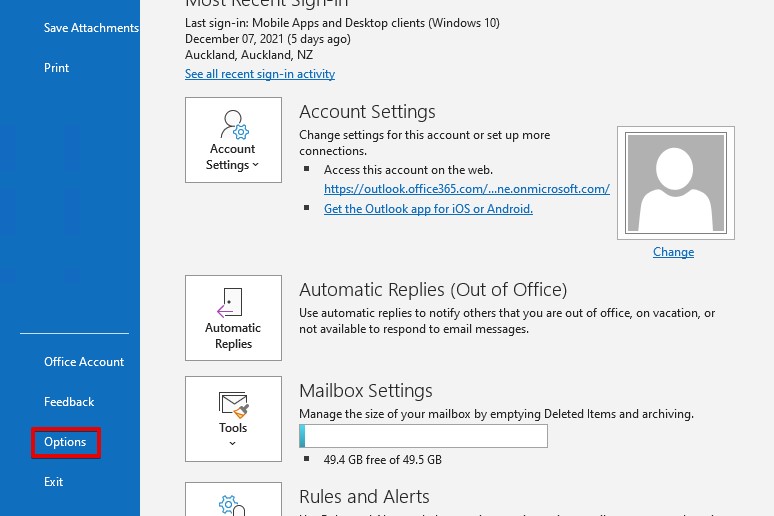
- 点击高级,然后点击自动归档设置。
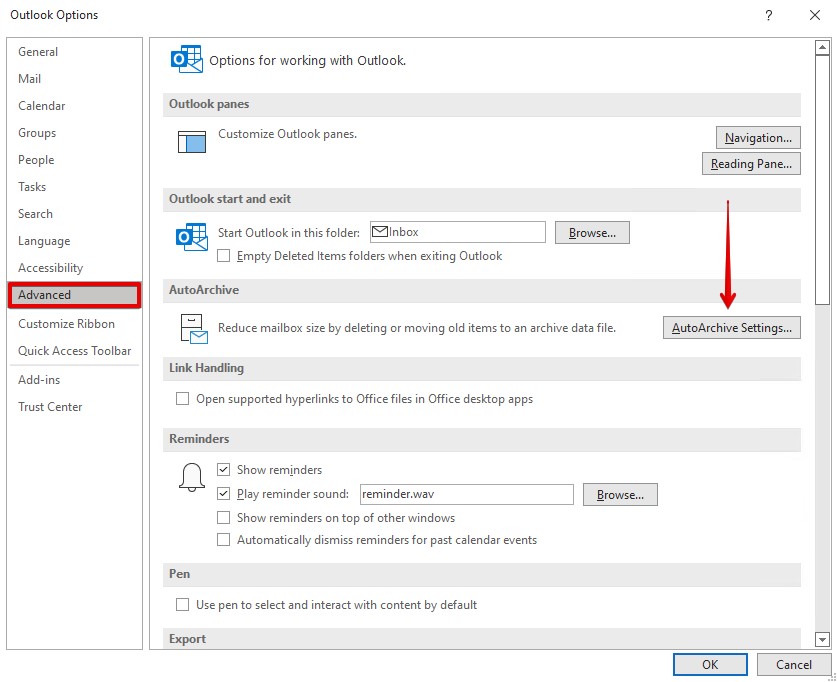
- 勾选每隔选项。指定你希望自动归档执行的频率。
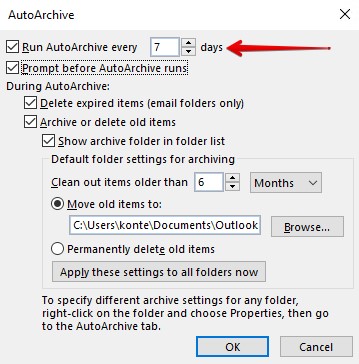
- 确保选中了将旧项目移至选项,然后点击浏览来指定你将要使用的PST文件。你还可以指定项目必须达到多旧才能被归档。
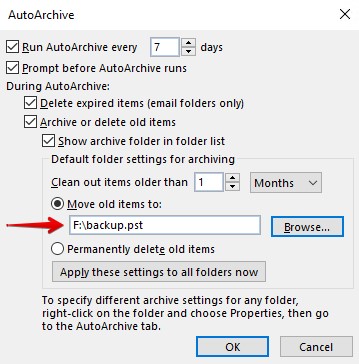
- 如果你希望所有文件夹都遵循这些设置,点击现在对所有文件夹应用这些设置。
- 点击确定。
导出/导入备份
手动导出您的收件箱将会将其内容复制到一个文件中,而不是像自动归档功能那样移动它们。这允许您在收件箱中保留原件的同时,也在一个PST文件中保留一份副本。
以下说明将指导您如何导出到 PST 文件:
- 点击文件。
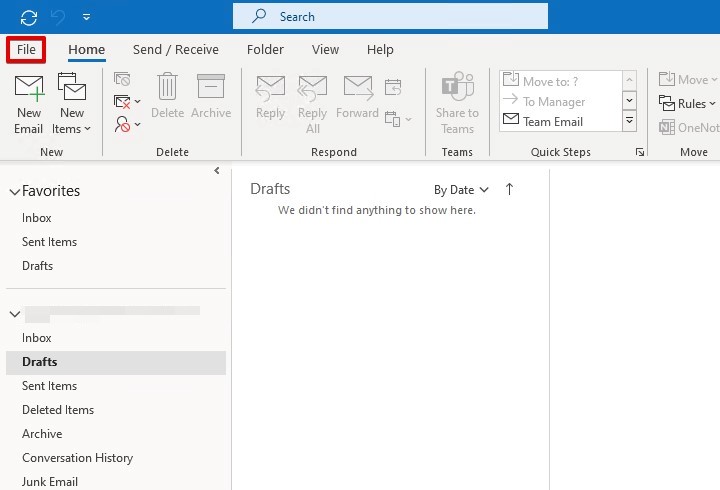
- 点击打开和导出,然后点击导入/导出。
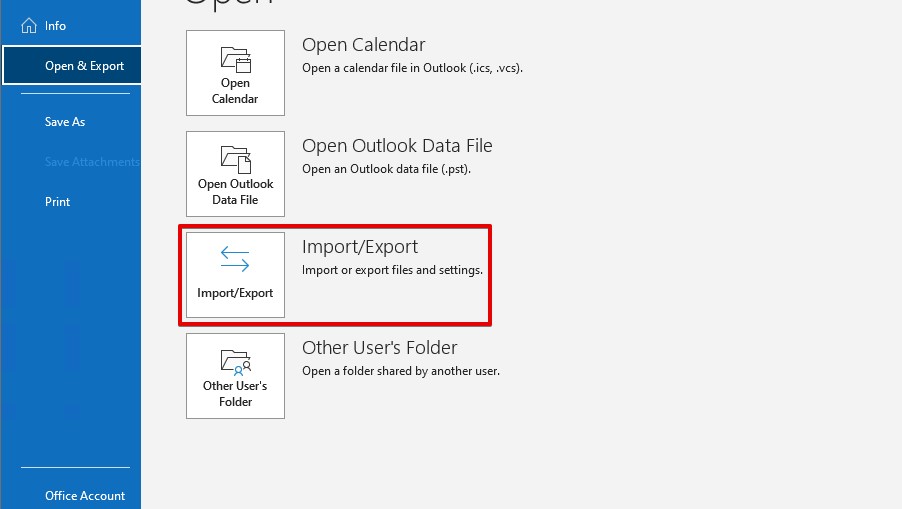
- 选择导出到文件并点击下一步。
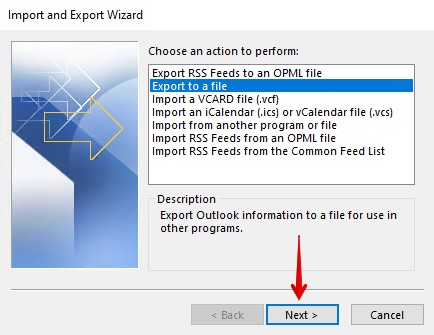
- 选择Outlook 数据文件 (.pst)并点击下一步。
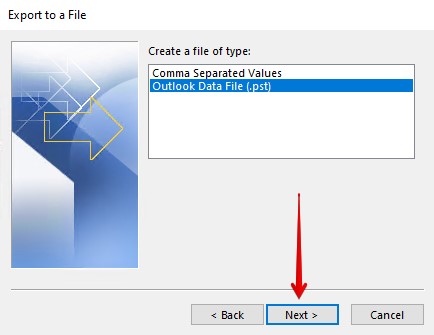
- 选择你想要导出的文件夹。点击下一步。
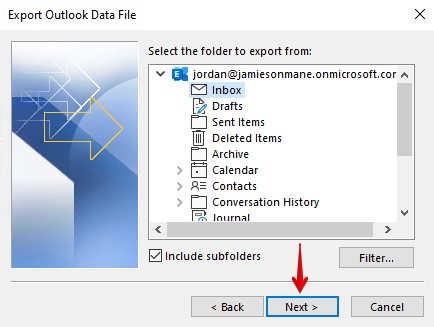
- 选择你想要保存文件的位置并点击完成。
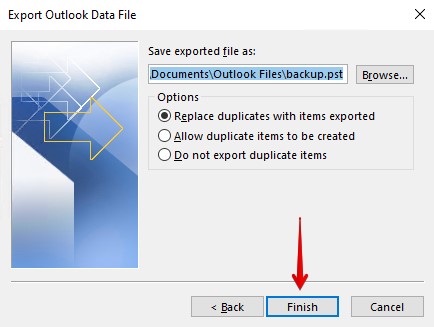
禁用自动删除
启用后,自动删除功能将在您退出Outlook时自动删除已删除项目文件夹中的项目。如果您在关闭程序后需要从已删除项目文件夹中恢复某些内容,这可能会造成麻烦。
为了避免这种情况,您可以完全禁用自动删除功能。请按照以下步骤操作:
- 转到文件,然后选择选项。
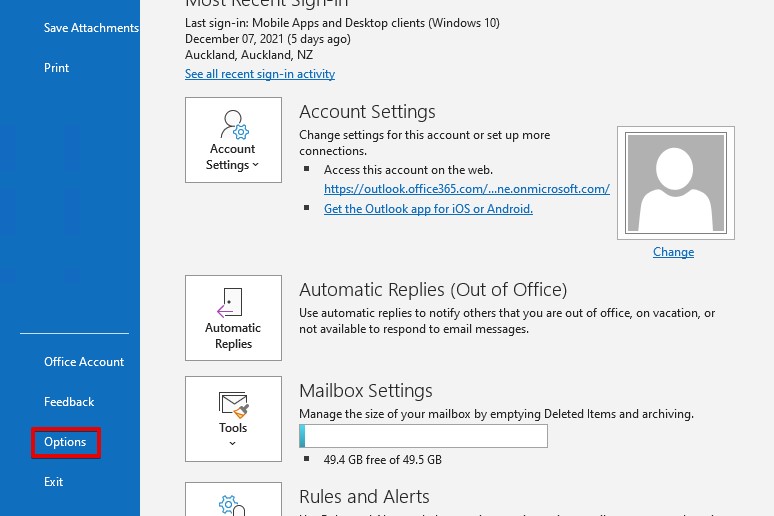
- 点击高级,确保退出Outlook时清空“已删除邮件”中的项目未被勾选。点击确定。
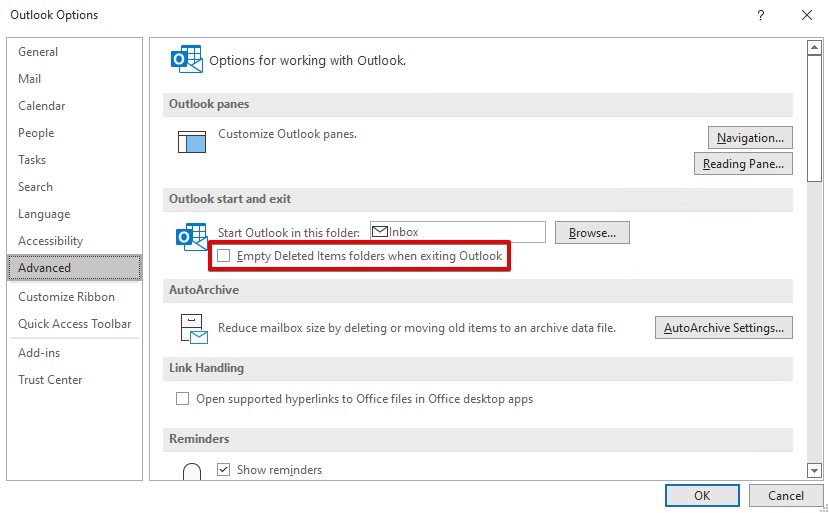
结论
毫无疑问,您有许多重要的电子邮件,这些邮件太有价值了,不能丢失。如果您不小心删除了一封电子邮件而需要恢复它,您可以按照本文中概述的方法进行操作。
我们建议您首先尝试使用CTRL + Z进行简单的撤销操作。如果不起作用,请检查您的已删除邮件文件夹,或尝试从服务器中恢复已删除的邮件。如果您有备份,您可以从中恢复邮件副本。最后,如果您订阅了Office 365 企业版,您可能可以使用eDiscovery来恢复。
常见问题解答
- 在您的电脑上打开Outlook。
- 点击左侧面板中的已删除项文件夹。
- 选择您想要恢复的电子邮件。要选中多个,请按住CTRL并点击每封电子邮件。右击,悬停在移动上,并选择您想要恢复电子邮件的位置。
- 点击文件夹,然后点击新建搜索文件夹。
- 选择旧邮件。
- 点击选择来指定您正在搜索的项目的年龄。在搜索邮件在下拉菜单中,指定您是想搜索您的主收件箱还是一个 PST 文件。
- 点击确定。
- 点击文件夹,然后点击新建搜索文件夹。
- 选择旧邮件。点击选择来定义要提取的项目的年龄。在搜索邮件在下拉菜单中,选择您想要搜索的位置。
- 点击确定。
- 点击左侧面板中的垃圾邮件文件夹。
- 选择你想要恢复的邮件。按住CTRL的同时点击每封邮件以选择多个。
- 右击一个已标记的邮件并点击移动。选择你想要移动到的文件夹。
 7 Data Recovery
7 Data Recovery 



